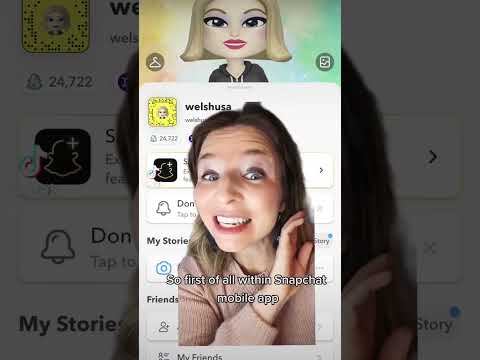Acest wikiHow vă învață cum să vă conectați vechiul cont QQ la WeChat pe un iPhone sau Android. Este posibil să conectați numai conturile QQ înregistrate înainte de iunie 2016.
Pași

Pasul 1. Deschideți WeChat
Este pictograma verde cu două bule de chat suprapuse în interior. De obicei, îl veți găsi pe ecranul de pornire sau în sertarul de aplicații (Android).

Pasul 2. Atinge-mă
Se află în colțul din dreapta jos al ecranului.

Pasul 3. Atingeți Setări

Pasul 4. Apăsați Securitate cont

Pasul 5. Derulați în jos și atingeți Mai multe setări
Este aproape de partea de jos a meniului.

Pasul 6. Atingeți QQ ID

Pasul 7. Atingeți Link Now
Este butonul verde de sub pictograma QQ.

Pasul 8. Introduceți numele de utilizator și parola QQ

Pasul 9. Apăsați Efectuat
Contul dvs. QQ este acum conectat la WeChat.